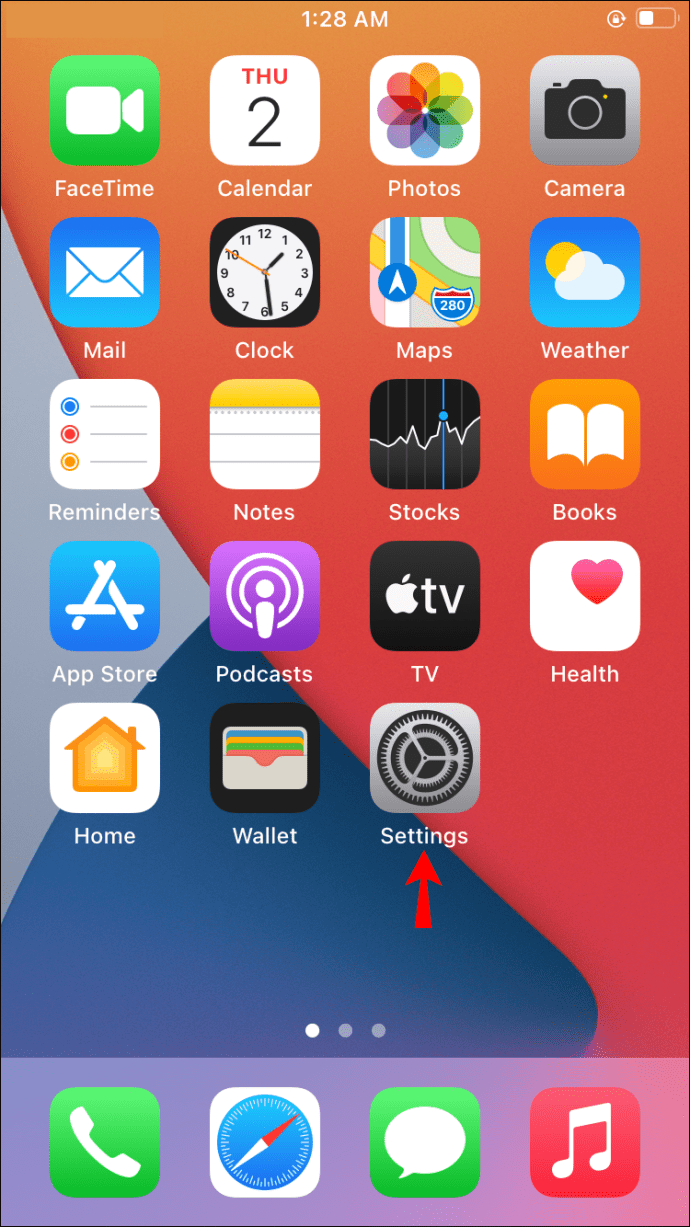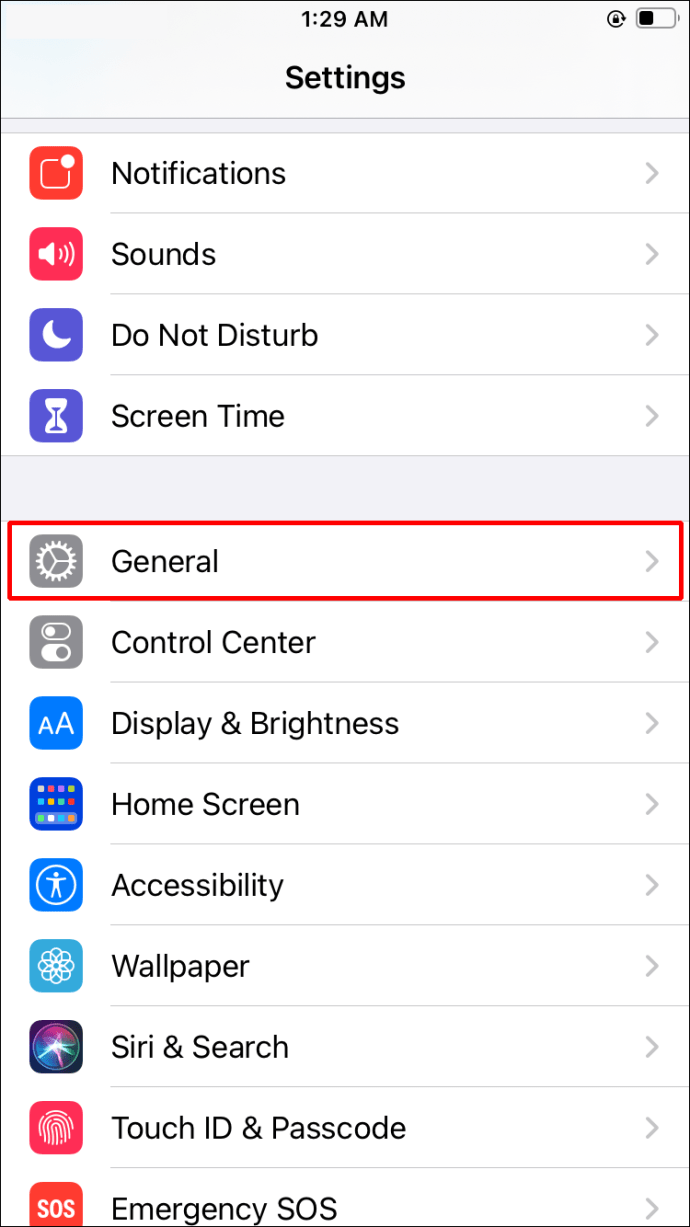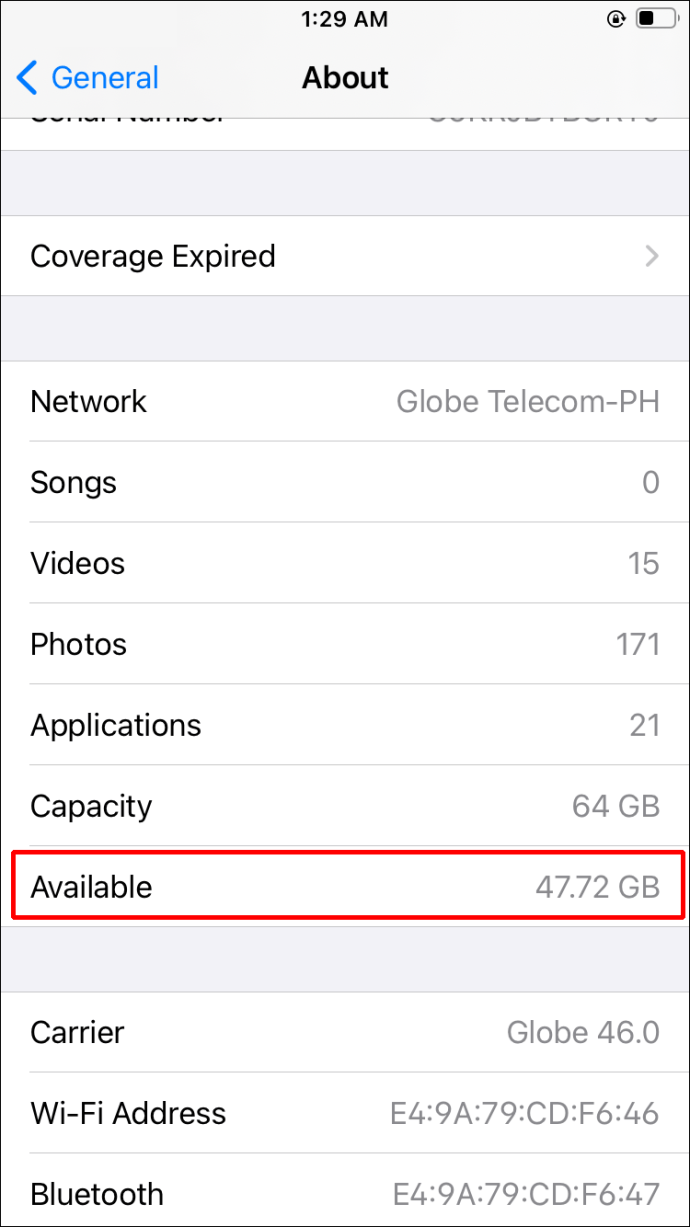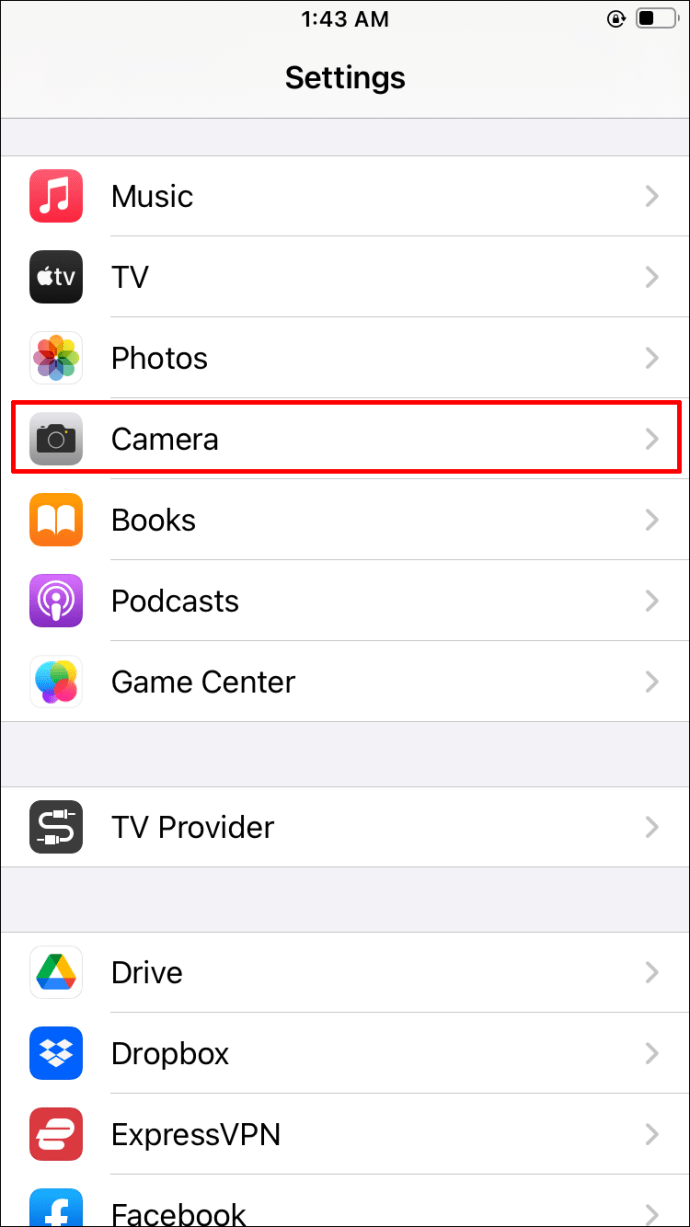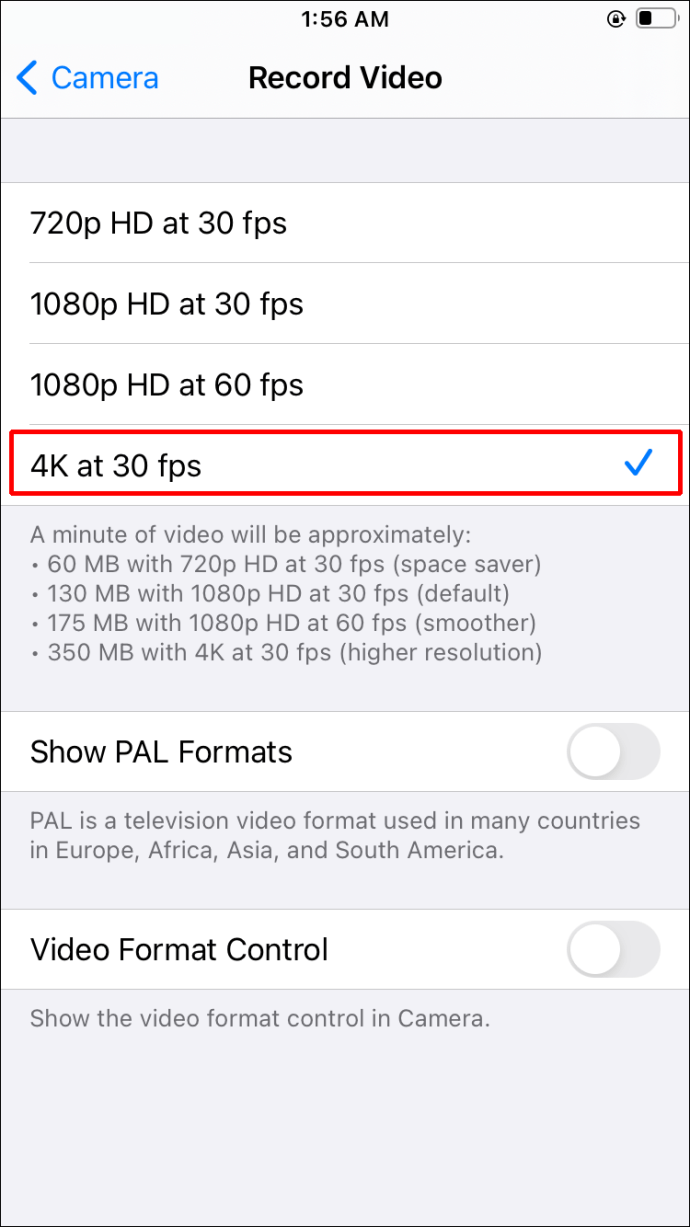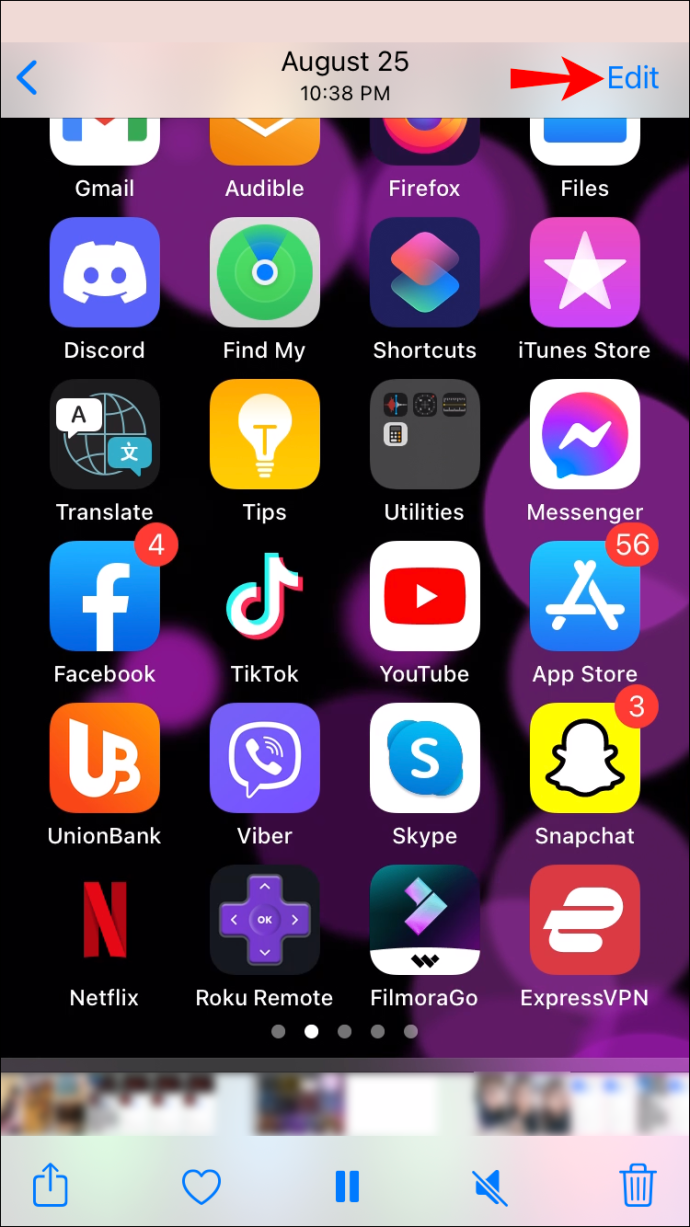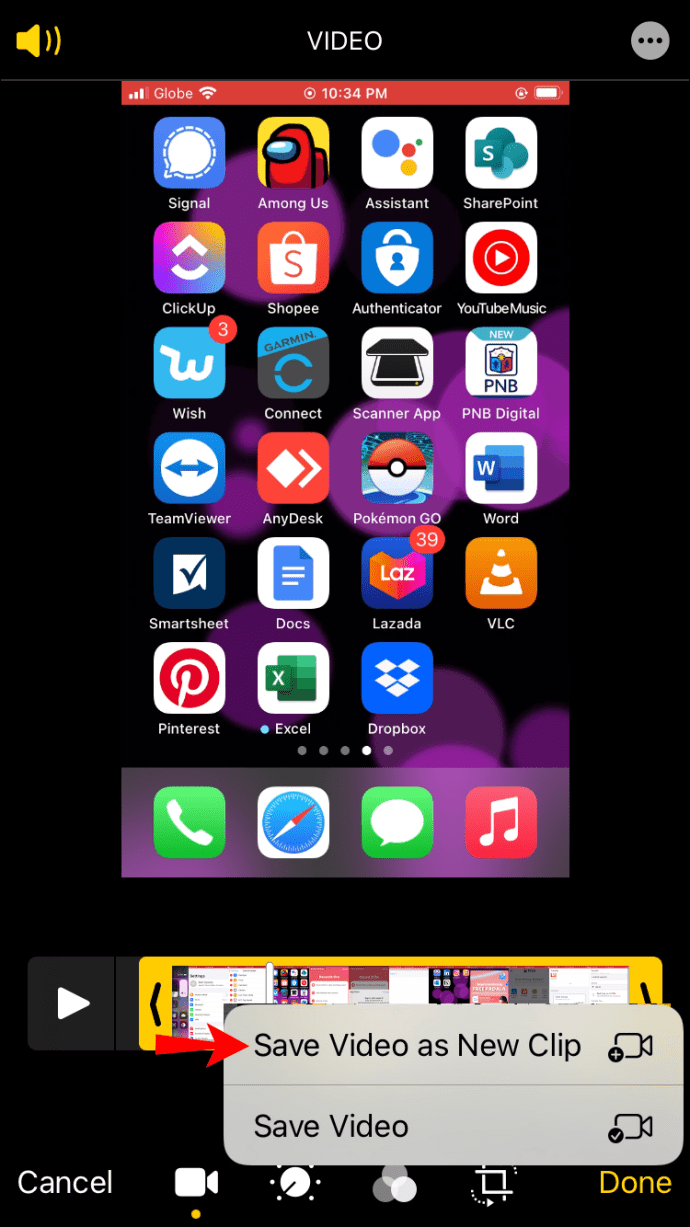Cât timp poate înregistra un videoclip un iPhone? Depinde
Dacă vă întrebați cât timp poate înregistra un iPhone, răspunsul scurt este că nu are o limită stabilită, dar depinde. Veți lucra la un nou proiect care implică filmări folosind un iPhone? Ați văzut clipurile „Shot on iPhone”. Acum este timpul să le îmbrățișăm în practică. Acest ghid va acoperi factorii care contează cel mai mult atunci când filmați folosind un iPhone și vă va oferi câteva sfaturi pe parcurs.

Cât timp poate înregistra un videoclip un iPhone?
iPhone-ul reprezintă o înlocuire excelentă a camerei datorită concentrării Apple pe construirea de camere de top pentru telefon și furnizarea de aplicații sofisticate pentru editare. Durata maximă a videoclipurilor unui iPhone va depinde în principal de modelul iPhone, fps-ul videoclipului, rezoluția, formatul și alte detalii, cum ar fi bateria disponibilă.
Stocare: un lucru de luat în considerare atunci când filmați cu un iPhone
Stocarea este o parte integrantă a procesului de filmare, deoarece afectează durata unui videoclip. Această secțiune va acoperi diferitele modalități de abordare a stocării.
Spațiul dvs. de stocare disponibil
Stocarea internă este un factor crucial de luat în considerare atunci când filmați videoclipuri. Dacă nu aveți 512 GB de spațiu de stocare, veți avea nevoie în cele din urmă de spațiu de stocare suplimentar pentru dispozitivul dvs. Posesorii de Android își pot extinde fără efort spațiul de stocare; cu toate acestea, nu puteți spune același lucru despre un iPhone. De exemplu, Android-urile și multe alte telefoane au un slot pentru card SD, dar iPhone-ul nu.
Dacă nu ești sigur, urmează acești pași pentru a afla cât spațiu liber are iPhone-ul tău:
- Deschide setările."
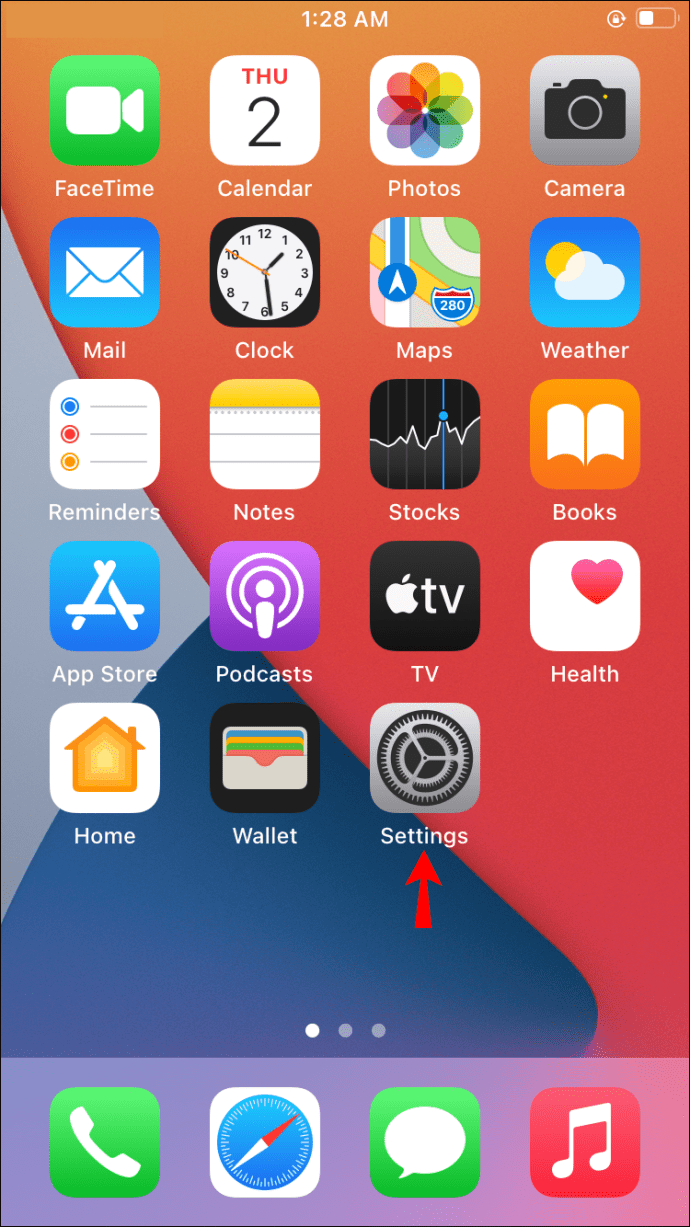
- Selectați „General”.
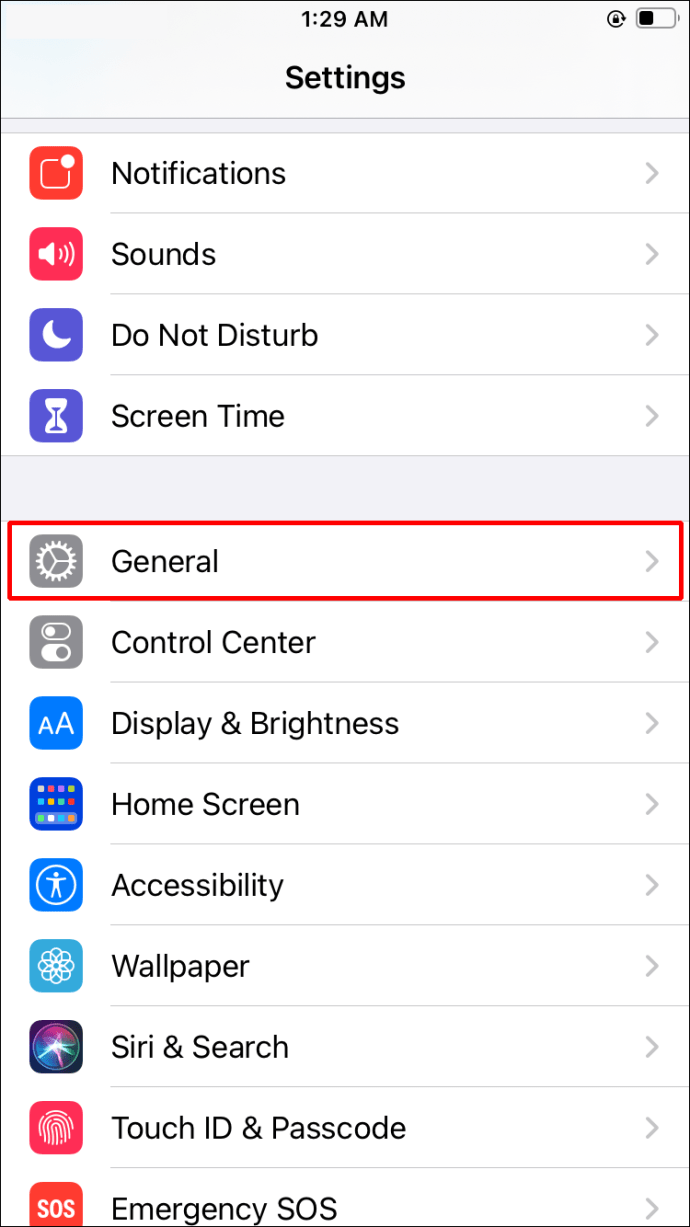
- Atingeți „Despre” și găsiți „Disponibil”, care arată spațiul de stocare disponibil.
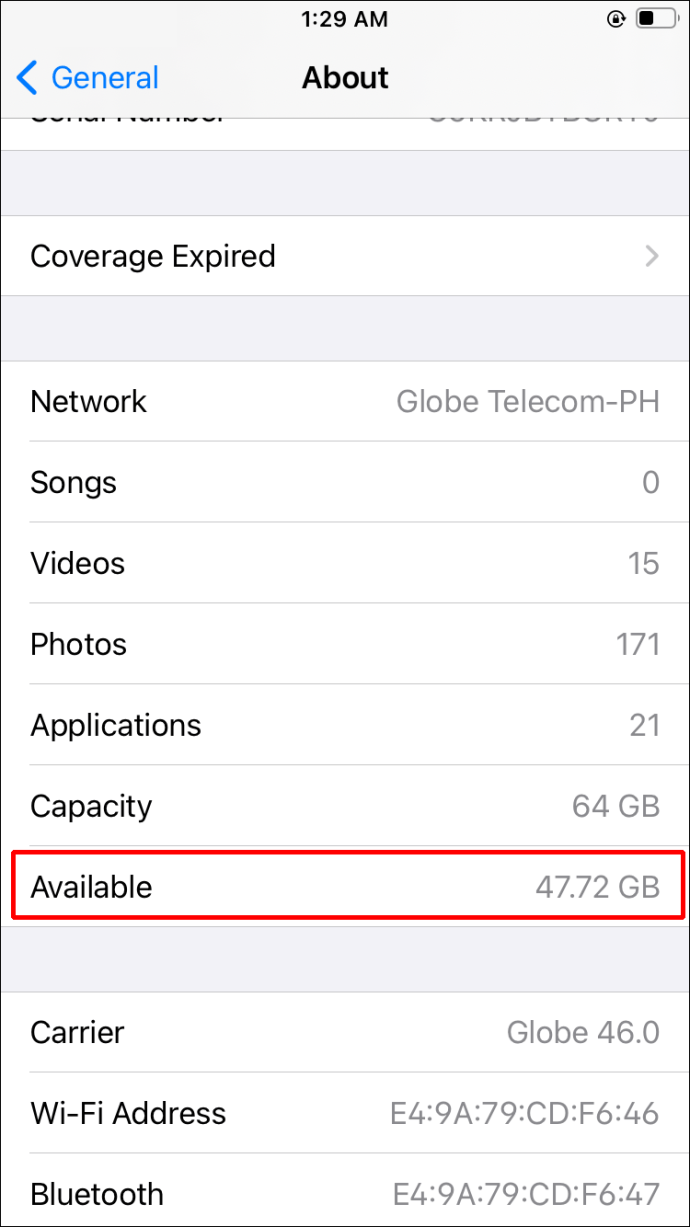
Unități de memorie
Dacă stocarea internă nu este suficientă, puteți opta pentru unități de memorie. Deși nu sunt tocmai plăcute din punct de vedere estetic, ele compensează, oferind o funcționalitate bună de stocare. Pentru a utiliza aceste accesorii ușoare, trebuie să le atașați prin portul de încărcare. Mulți producători le produc, cum ar fi LEEF.

Hard disk-uri conectate WI-FI
Deși nu vă vor servi atunci când înregistrați, puteți opta pentru hard disk-uri conectate la Wi-Fi pentru stocarea videoclipurilor înregistrate. Asigurați-vă că acceptă iPhone-ul dvs. Avantajul acestui lucru este că puteți adăuga chiar și terabytes de stocare la telefon. Dezavantajele sunt portabilitatea mult mai mică și un ecosistem diferit de aplicații.
Totuși, puteți utiliza această opțiune de stocare, nu doar cu telefonul, ci și să partajați videoclipuri cu alte dispozitive. Această opțiune este convenabilă în principal dacă utilizați adesea un computer și alte dispozitive acasă.

Carcase cu stocare si baterie
O altă opțiune de stocare este obținerea de carcase care vin cu spațiu de stocare suplimentar, deși trebuie să verificați dacă cineva le face pentru modelul dvs. Unele cazuri ca acestea vin chiar și cu o baterie. Puterea suplimentară poate fi utilă pentru sesiuni lungi în cazul în care nu puteți găsi surse de energie mai bune.

Nor
Puteți opta pentru încărcarea videoclipurilor dvs. în cloud pentru a face spațiu pentru filmări viitoare. Apple iCloud, OneDrive, Google Drive și Dropbox sunt doar câteva dintre numeroasele alternative disponibile. Toate vin cu o versiune gratuită și cu plată, așa că merită încercate.
Rezoluția poate varia spațiul și lungimea unui videoclip
iPhone-ul tău poate face videoclipuri folosind diferite rezoluții. Rezoluțiile mai mici vor necesita mai puțin spațiu, permițându-vă să realizați mai multe videoclipuri folosind aceeași spațiu de stocare, așa cum era de așteptat. Prin urmare, acest compromis este între calitate și cantitate.
iPhone-urile mai noi pot înregistra cel puțin rezoluții de 720p și 1080p fără efort. Pornind de la seria iPhone 6S, următoarele iPhone-uri în linie adaugă rezoluții HD 4K și capturi cu încetinitorul la 120 și 240 de cadre pe secundă.
În afară de rezoluție, formatul de codificare video contează și când vine vorba de stocare. Dispozitivele care rulează iOS 11 folosesc HEVC în mod implicit.
Pentru a modifica formatul de înregistrare:
- Mergi la Setari."
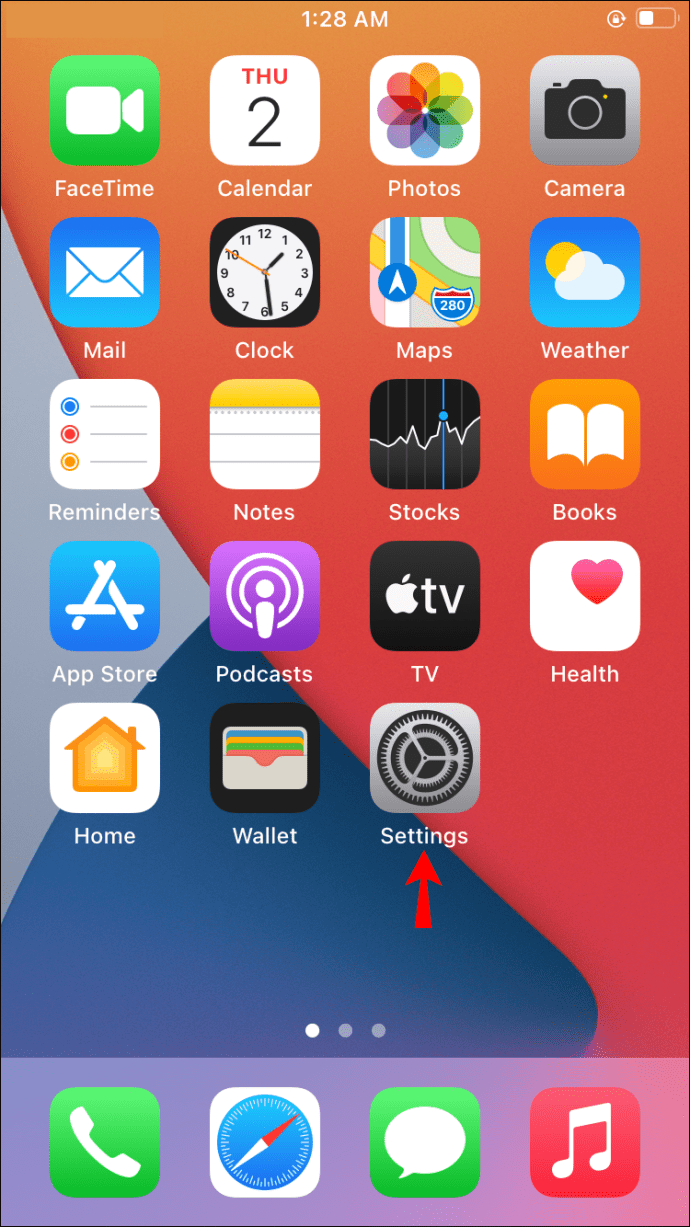
- Selectați „Cameră” și apoi „Formate”.
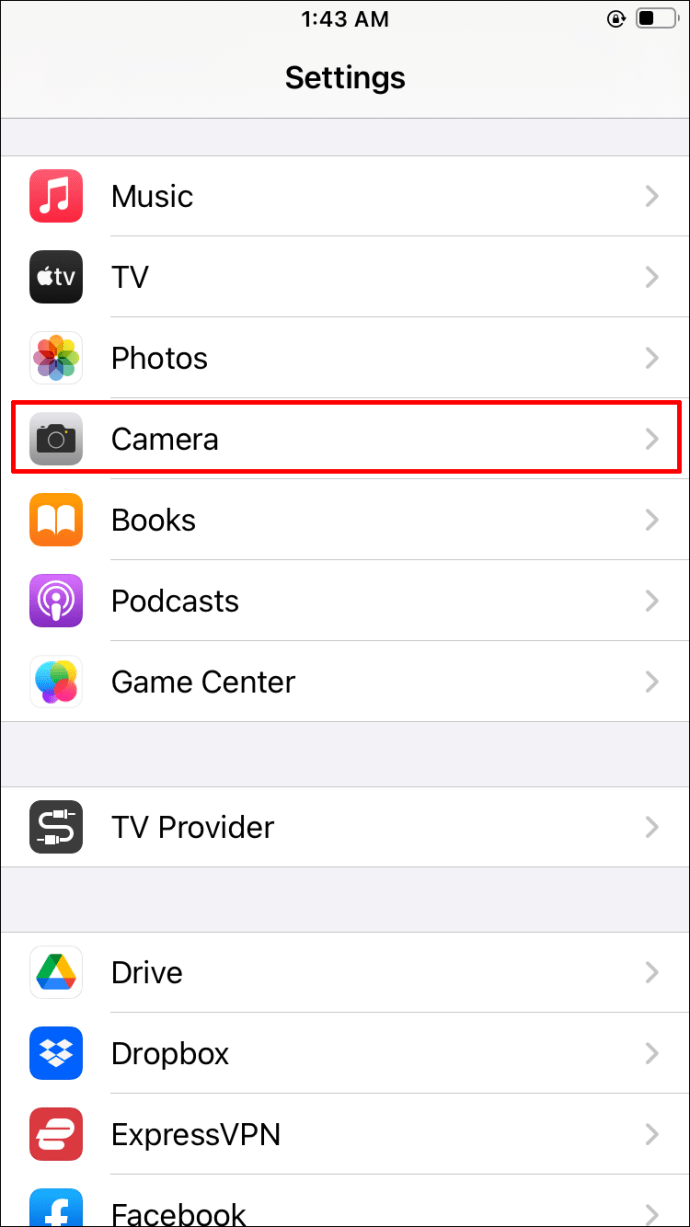
- Alegeți „Eficiență ridicată”.
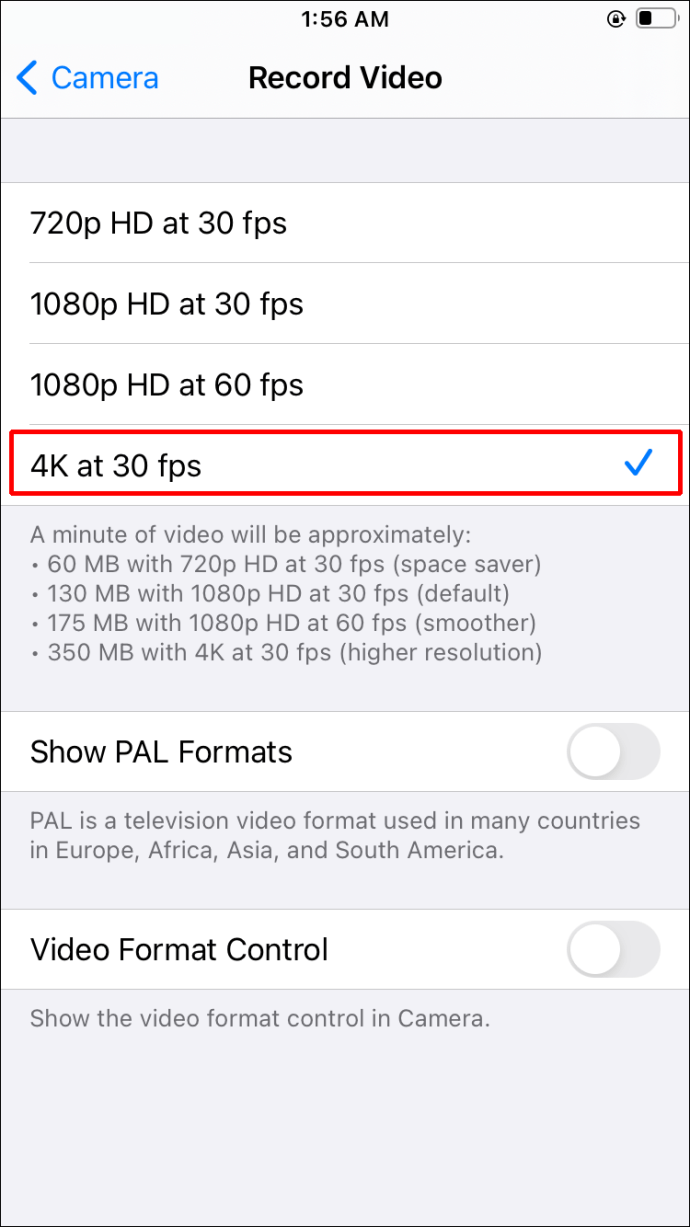
High Efficiency este prescurtarea pentru High-Efficiency Video Coding, HEVC sau h.265.
De exemplu, conform Apple, videoclipurile 1080p de o oră realizate la 60fps folosesc aproximativ 11,7 GB pentru h.264. HEVC aproape reduce această sumă la jumătate, în special la 5,4 GB.
Exemple de lungimi video cu diferite opțiuni de înregistrare
Toate următoarele opțiuni de înregistrare, cum ar fi fps, format (HEVC) și rezoluție, vor produce un videoclip de 12 GB:
- Filmele 720p HD la 30 fps vor face un videoclip de 5 ore care utilizează 12 GB.
- 1080p HD la 30 fps va produce un videoclip de aproximativ 3 ore și 15 minute.
- 1080p HD la 60 fps va face un videoclip de 2 ore.
- 1080p HD în mișcare lentă la 120 fps va produce un videoclip de 1 oră și 6 minute.
- 1080p HD în mișcare lentă la 240 fps va produce un videoclip de 24 de minute.
- 4K HD la 24 fps va crea un videoclip de 1 oră și 24 de minute.
- 4K HD la 30 fps va face un videoclip de 1 oră și 6 minute.
- 4K HD la 60 fps va produce un videoclip de 30 de minute.
Timpul de înregistrare dat se va extinde cu mai mult spațiu de stocare, care este proporțional și se va diminua în cel mai rău caz. Deci, dacă aveți 24 GB, vă puteți aștepta ca lungimea videoclipului anterior să se dubleze aproximativ.
Sfaturi pentru înregistrarea video pentru iPhone
Consultați următoarele sfaturi pentru a profita la maximum de videoclipurile dvs.
Utilizați alternative mai bune la aplicația Apple Camera implicită
Poate doriți să produceți videoclipuri de calitate superioară decât ceea ce oferă aplicația oficială Apple Camera. Dacă da, puteți opta pentru utilizarea unei alte aplicații de înregistrare video, cum ar fi Filmic Pro, găsită în App Store. Această aplicație vă permite să utilizați 50 Mbit/sec, o rată de biți mai mare decât standardul de 24 Mbit/sec. Luați în considerare că cu cât rata de biți este mai mare, cu atât mai mult spațiu va ocupa videoclipul.
Iluminatul contează
Asigurați-vă că zona în care veți înregistra este bine iluminată. Lumina este un factor care afectează toate camerele mobile. De asemenea, încercați să nu utilizați surse de lumină diferite, deoarece obiectivul camerei poate avea dificultăți atunci când combinați diferitele culori pe care le emite fiecare sursă de lumină.
Reglați luminozitatea ecranului pentru înregistrare
Dacă intenționați să înregistrați pentru o sesiune lungă, luminozitatea ecranului cât mai scăzută va reduce consumul de baterie. Acest lucru permite sesiuni puțin mai lungi dacă, dintr-un motiv oarecare, nu puteți încărca iPhone-ul atunci când înregistrați.
Reglați-vă balansul de alb
Dacă doriți să vă asigurați că videoclipul dvs. pare natural și are culorile potrivite, puteți regla manual balansul de alb. Ajustarea balansului de alb vă permite să obțineți cât mai multe culori precise.
Înregistrați orizontal cu o montură și folosind modul avion
Asigurați-vă că vă înregistrați videoclipurile orizontal în modul Avion. Aduceți o montură pe masă pentru stabilitate, dacă este necesar. Această combinație permite o ieșire video mai bună, economisește baterie și aduce mai multă productivitate prin eliminarea distragerilor neprevăzute.
Grile și regula treimilor
Utilizați regula treimii pentru a vă încadra în mod adecvat producția. Această regulă este folosită în fotografie și video. Descrie structura compozițională de bază a filmului dvs. Pentru a-l folosi, porniți grila aplicației pentru cameră pentru captură.
Un microfon bun merită
Un sunet bun poate face toată diferența. Deci, dacă nu sunteți mulțumit de microfonul telefonului dvs., puteți opta pentru un microfon extern de înaltă calitate pentru a vă asigura că calitatea sunetului este de top.
Asigurați-vă că microfonul este compatibil cu modelul dvs.
Decupați videoclipurile pentru a economisi spațiu
Puteți oricând să reduceți orice videoclip pentru a obține acel spațiu suplimentar, indiferent de tipul de videoclip acesta. Consultați acești pași pentru a reduce videoclipurile de pe iPhone:
- Deschideți videoclipul pe care doriți să îl tăiați.
- Selectați „Editați” în colțul din dreapta sus sau jos al ecranului.
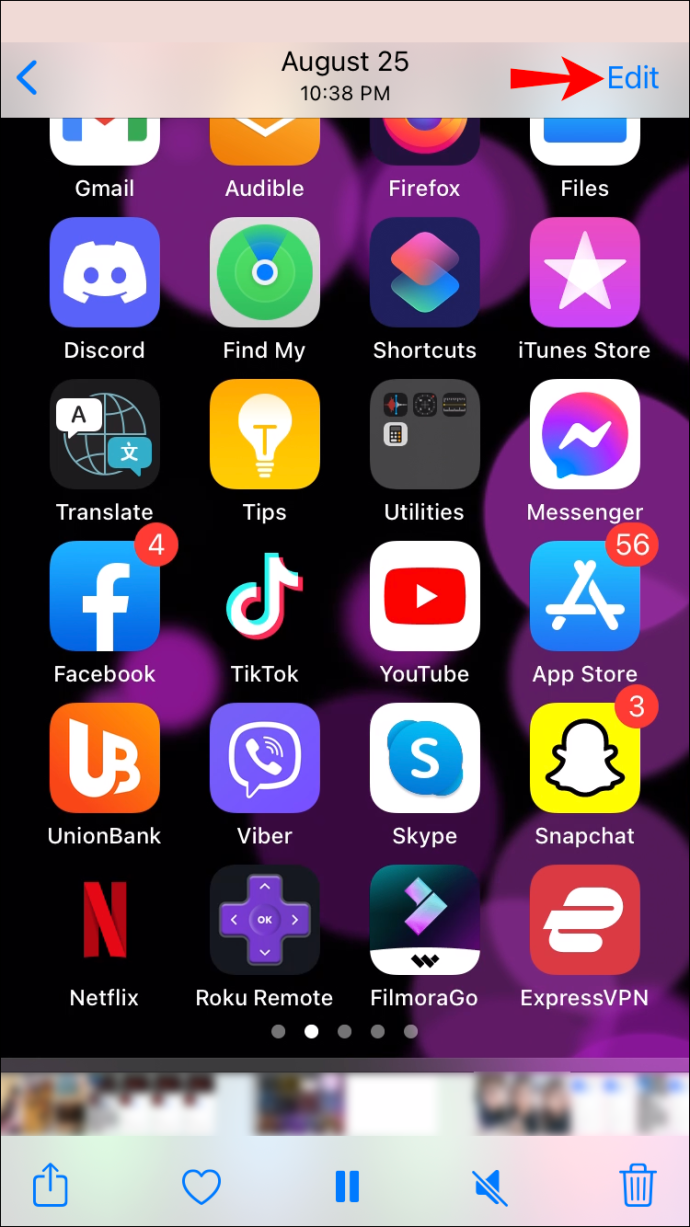
- Atingeți o margine a scruberului video aflat în partea de jos a ecranului. Făcând acest lucru, se vor afișa mânerele de editare galbene.

- Mutați mânerele de editare acolo unde doriți să începeți și să terminați videoclipul.
- Atingeți „Terminat” și „Salvați ca clip nou”.
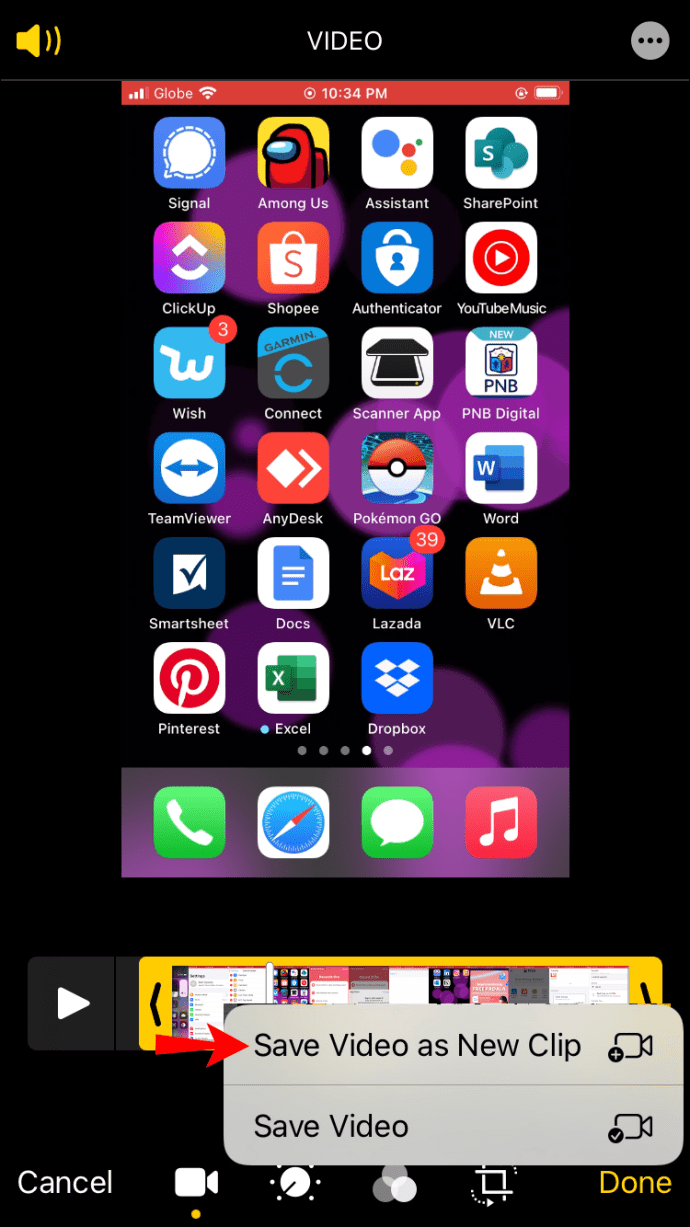
Filmați câteva cadre lungi folosind iPhone-ul
Apple cu siguranță nu se sfiește de faptul că telefoanele sale fac înregistrări de calitate. De exemplu, compania a înregistrat oficial un videoclip de cinci ore numit „Hermitage” folosind iPhone 11 Pro. Acest videoclip a fost filmat ca o rezoluție continuă de 1080p și o durată de 5 ore și 19 minute. La sfârșitul lungi filmări, iPhone-ului mai avea încă 19% baterie rămasă.
Cu toate acestea, unii oameni au raportat că înregistrările lor video pe iPhone au fost închise brusc uneori. Acest lucru s-a întâmplat la întâmplare, deși numai atunci când înregistrau filme foarte lungi.
Deși iPhone 11 Pro stabilește un record excepțional pentru filmarea pe baterie, în practică, bateria oricărui iPhone se va consuma mult mai repede atunci când se utilizează aplicații care nu sunt implicite precum Filmic Pro, mai ales cu cât telefonul devine mai vechi. Prin urmare, cel mai bine ar fi să țineți telefonul conectat în timpul înregistrării.
Care este cel mai lung videoclip înregistrat de tine până în prezent? Ce și cum plănuiți să filmați în continuare? Anunțați-ne în secțiunea de comentarii de mai jos.